تعريف كرت الصوت لجميع الاجهزة وطريقة تحميله برابط مباشر

يعتبر تعريف كرت الصوت لجميع الاجهزة من أكثر الأمور أهمية فمن المعروف أمه لا قيمة للكمبيوتر بدون صوت فأنت تحتاجه في كل شيء سواء الاستماع للموسيقى أو مشاهدة الأفلام أو حتى الألعاب وسنقدم لك طريقة تعريف كرت الصوت.
كيفية تعريف كرت الصوت لجميع الاجهزة:
إذا قمت بتثبيت أحدث برنامج تشغيل صوتي لنظامك ولم يعيد الصوت، فقد تعتقد أن برنامج تشغيل الصوت “معيب”. في الواقع، ليست هذه هي القضية. في كثير من الأحيان، يتعلق الأمر ببساطة بإلغاء تثبيت برنامج تشغيل الصوت القديم وتثبيت البرنامج الجديد الذي يؤدي المهمة.
إنه نفس الشيء مثل ترقية نظامك. في بعض الأحيان، لا تعمل الترقية من Windows Vista إلى Windows 7. بدلا من ذلك، يجب عليك مسح Vista من نظامك تماما وتثبيت Windows 7.
أولا، قم بإلغاء تثبيت برامج تشغيل الصوت القديمة:
1- من قائمة ابدأ في Windows، انتقل إلى لوحة التحكم -> النظام -> علامة التبويب الأجهزة (قد تختلف الخطوات وفقا لإصدار Windows لديك).
2- انقر فوق إدارة الأجهزة.
3- قم بالتمرير لأسفل إلى فئة أجهزة التحكم في الصوت والفيديو والألعاب.
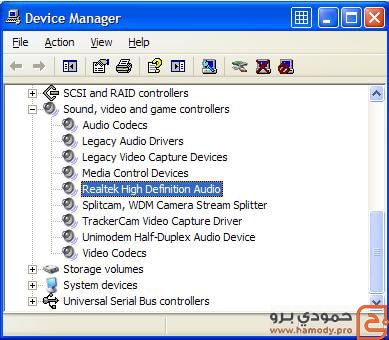
4- حدد جهاز الصوت الخاص بك بناء على الشركة المصنعة لمجموعة شرائح جهاز الصوت (على سبيل المثال، Realtek و C-Media و Creative و Turtle Beach و Yamaha وما إلى ذلك).
ملاحظة: إذا لم تتمكن من العثور على جهاز الصوت الخاص بك ، فانتقل لأسفل إلى فئة الأجهزة الأخرى.
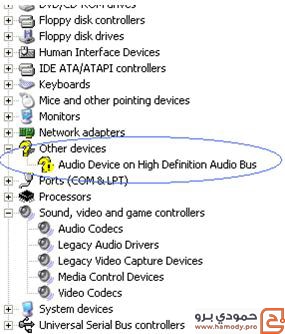
5- انقر بزر الماوس الأيمن فوق جهاز الصوت (أو جهاز غير معروف) في إدارة الأجهزة ثم انقر فوق إلغاء التثبيت. وإذا لم تتمكن من إيجاد زر إلغاء التثبيت فهذا يعني أن التعريف غير مثبت.
6- أعد تشغيل الكمبيوتر.
تثبيت تعريف كرت الصوت لجميع الاجهزة:
- قم بتحميل البرنامج من هنا الذي سيسهل عليك العملية وقم بتشغيله واضغط على Scan.
- يوصى بتنزيل برنامج تشغيل الصوت المحدث.
- قم بتثبيت برنامج تشغيل الصوت الجديد بالنقر فوق الزر “فتح” أو “تثبيت” بجواره في DriverFinder.
- أعد تشغيل الكمبيوتر.
إقرأ أيضا: كيفية اخفاء شبكة الواي فاي في الراوتر بخطوات بسيطة






